お返事ありがとうございます。
バージョンは 1.7.4 201804191415 です。
PCは TOSHIBA dynabook T652/58GWD PT65258GBHWD です。
ペンタブは Wacom Intuos CTL-4100WL/E0-DX です。
マウスで操作しても塗りつぶしができません。
clip形式のファイルはできています。〔場所〕は F:¥クリスタ お絵かき です。
CLIP STUDIO PINTの要望・不具合ボードへはどのように移動したら良いでしょうか?
使い始めのためわからないことが多く申し訳ありません。
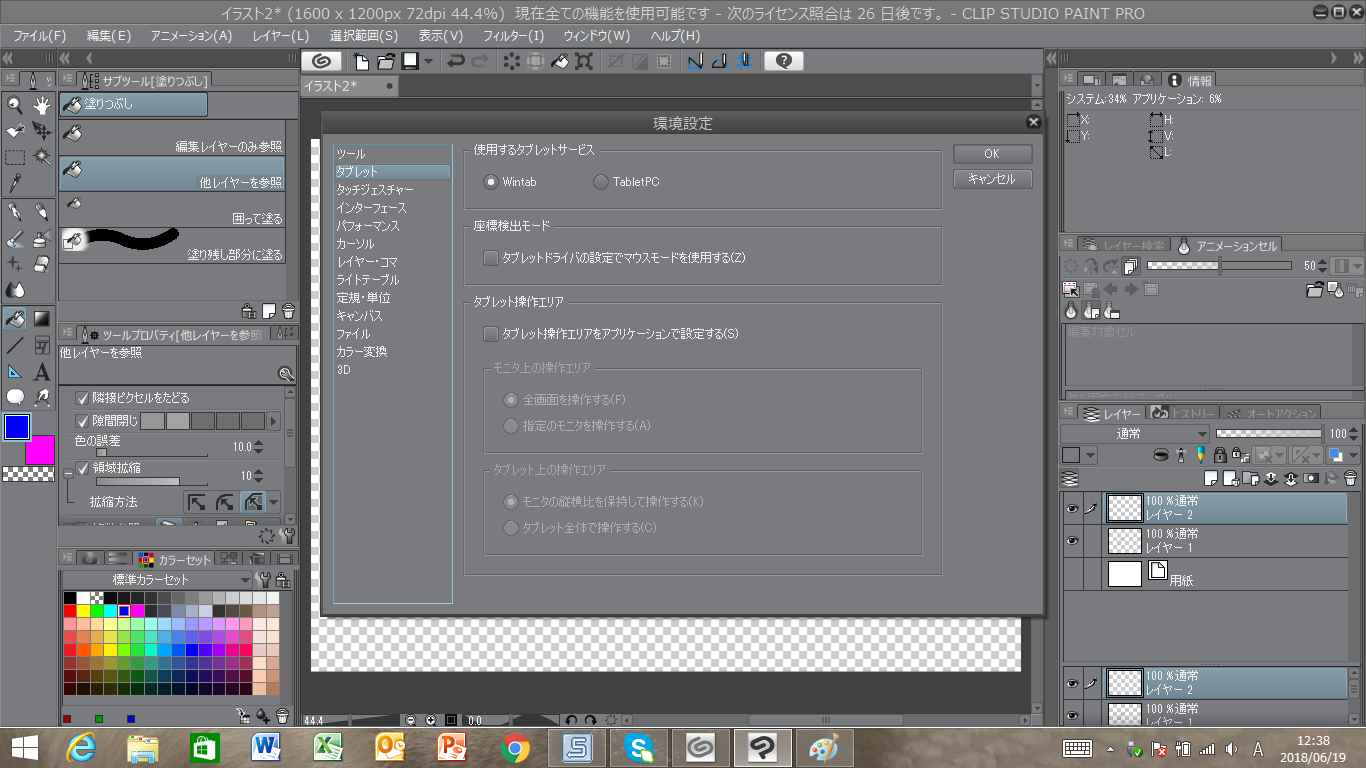








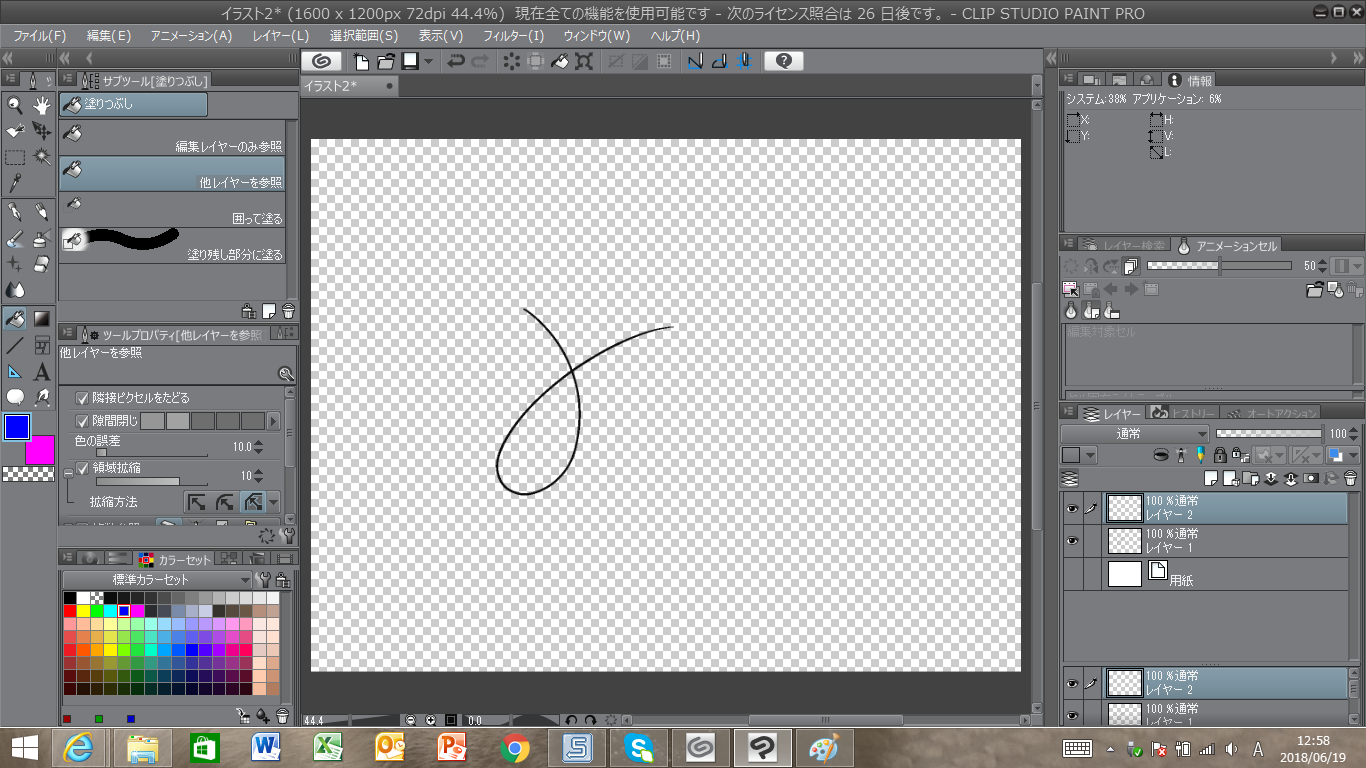
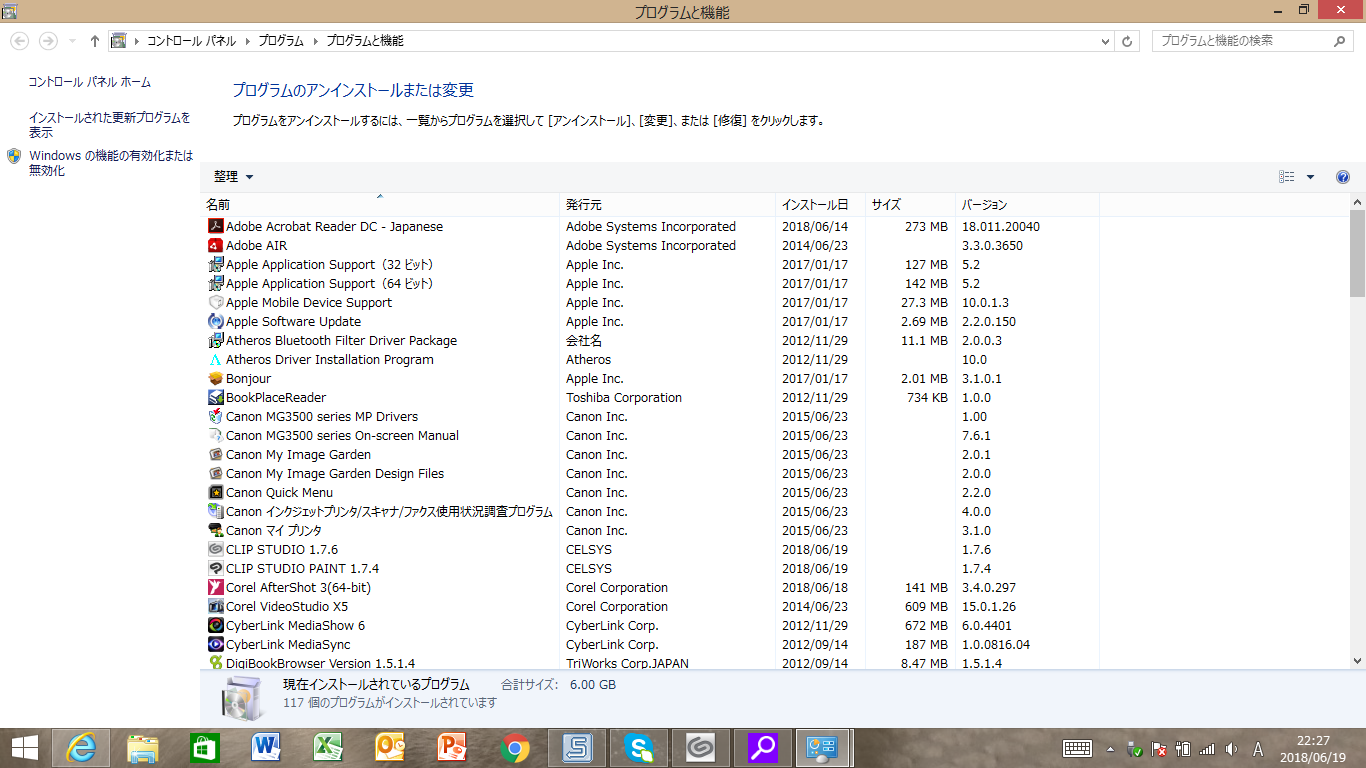
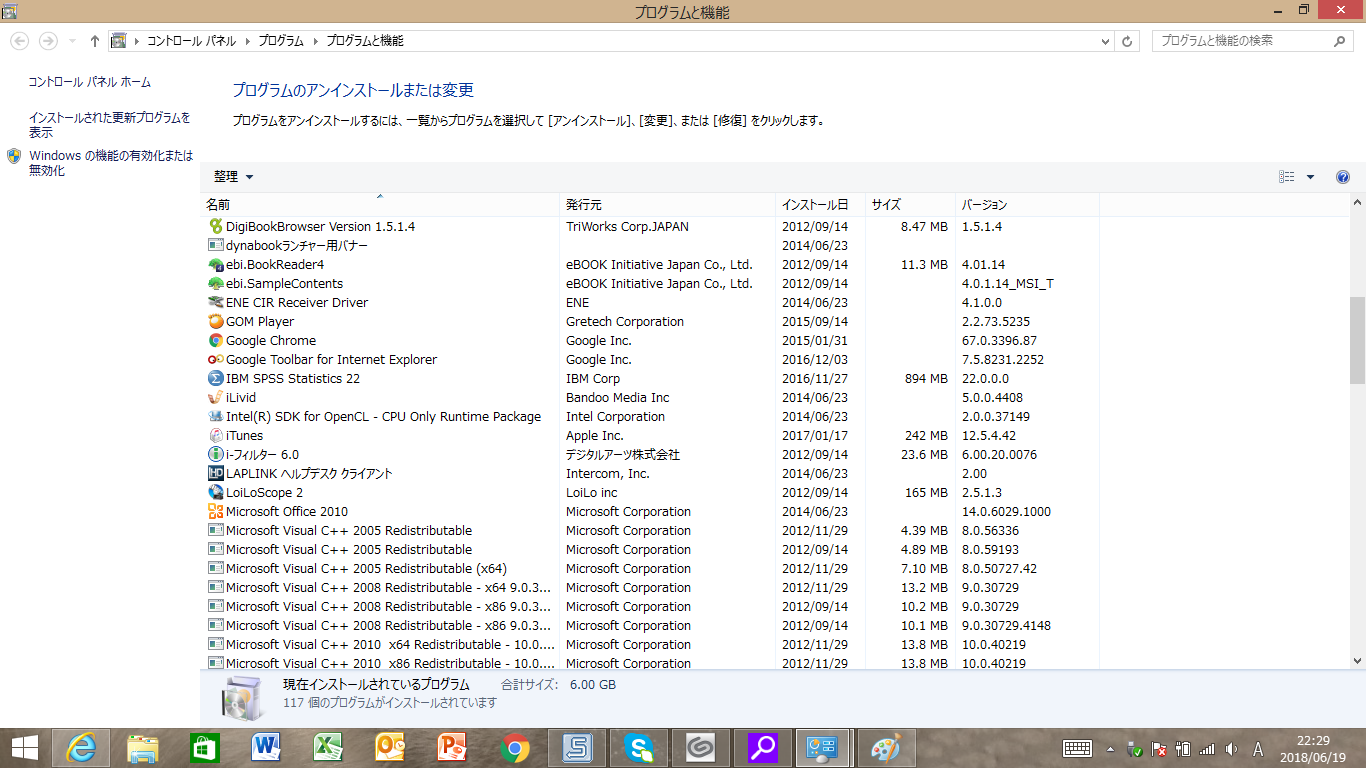
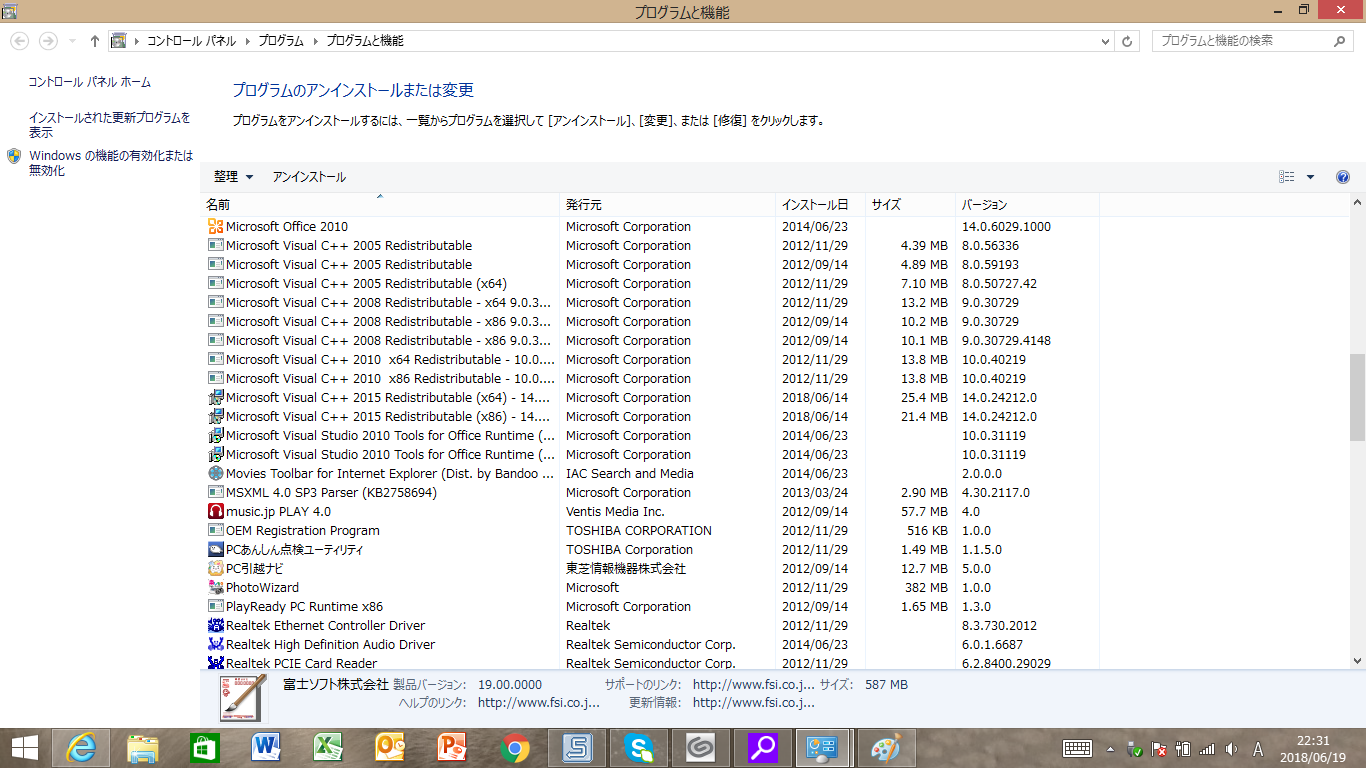
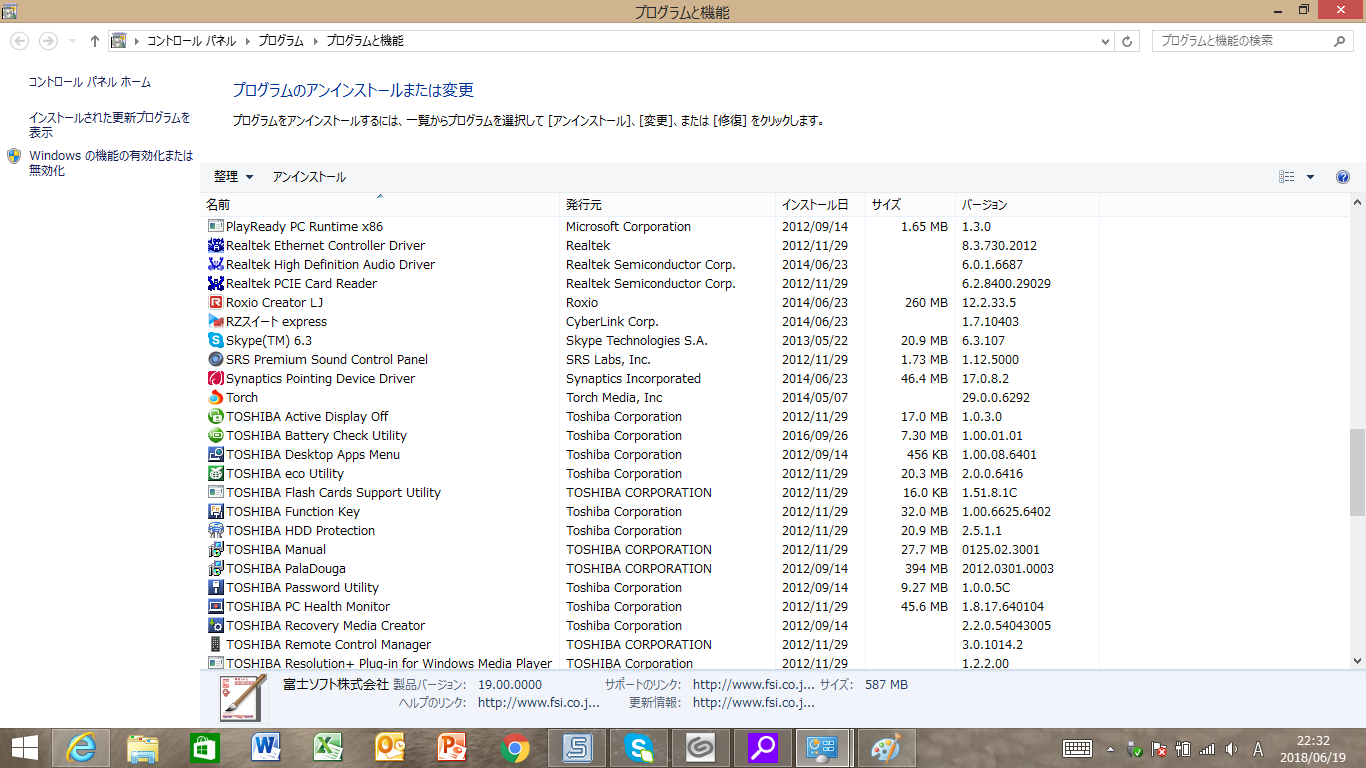
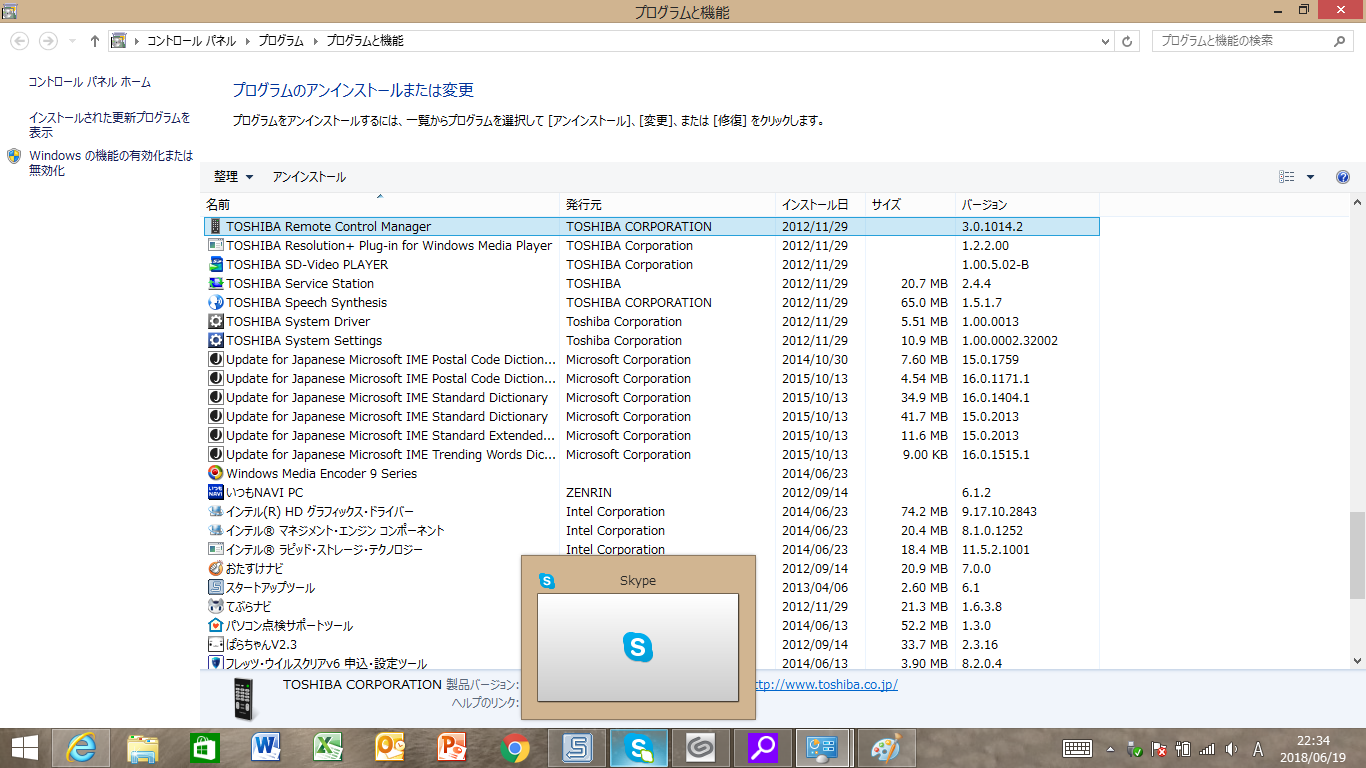
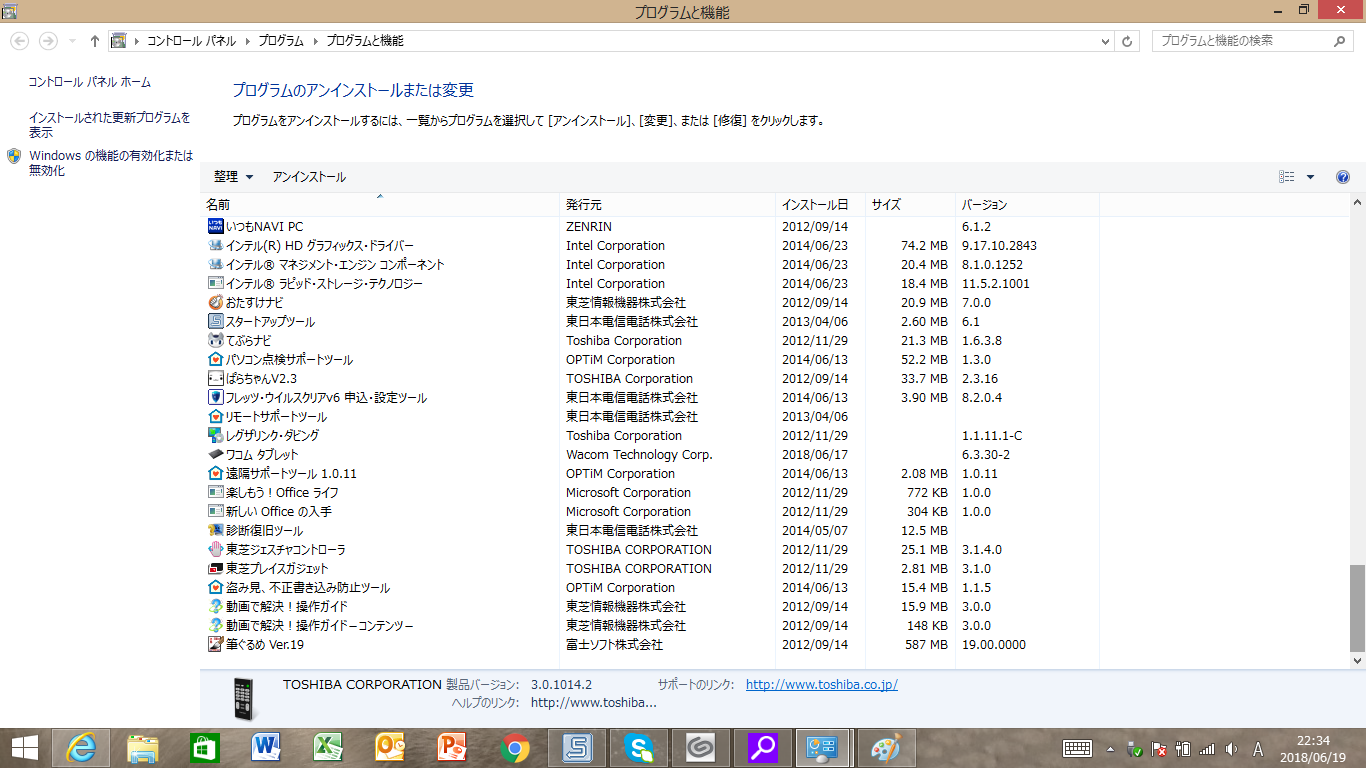
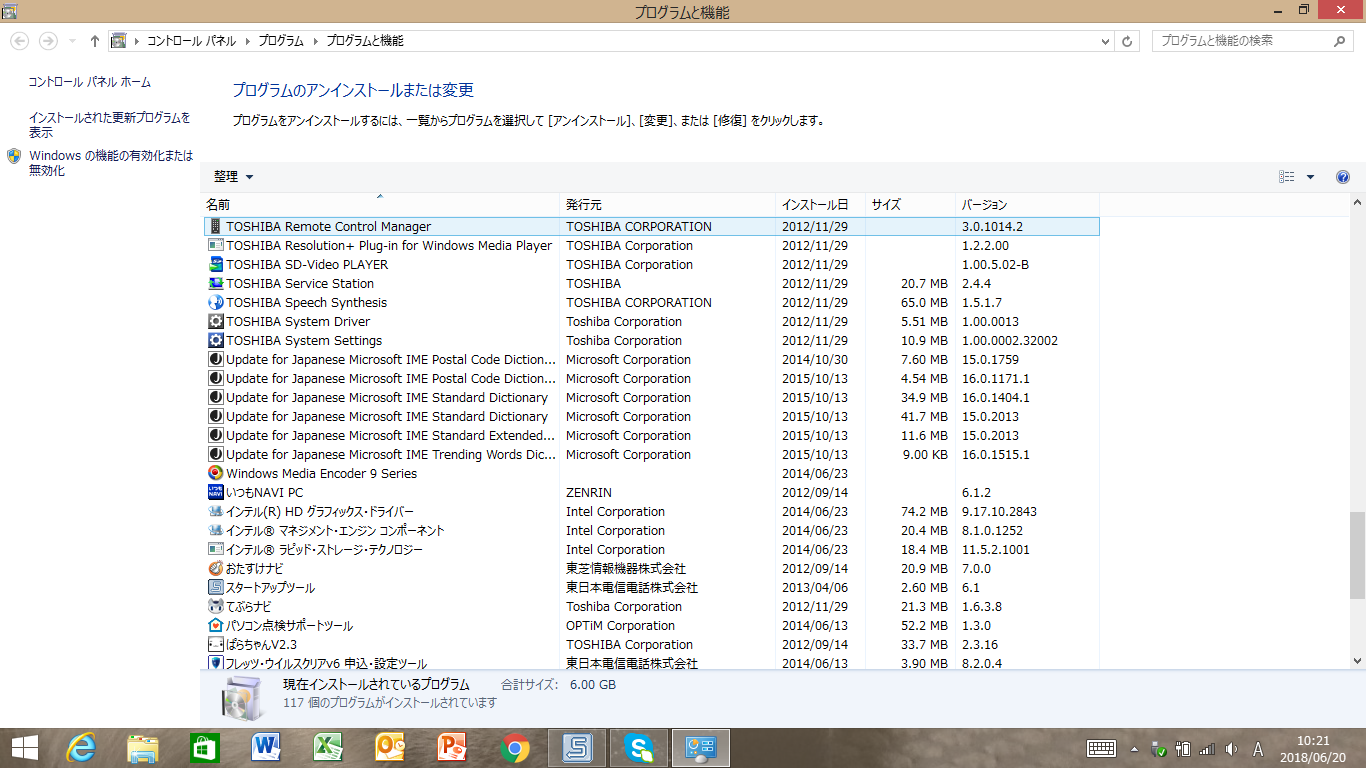
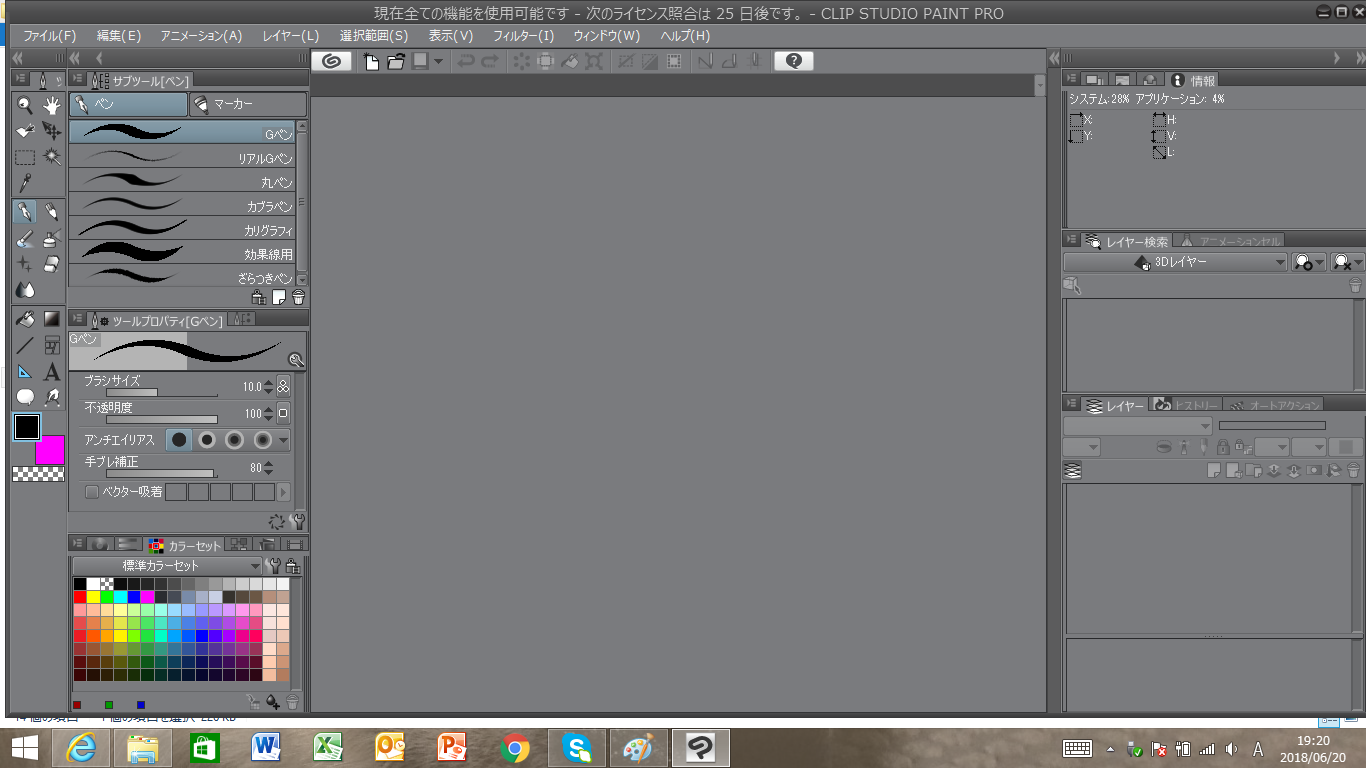
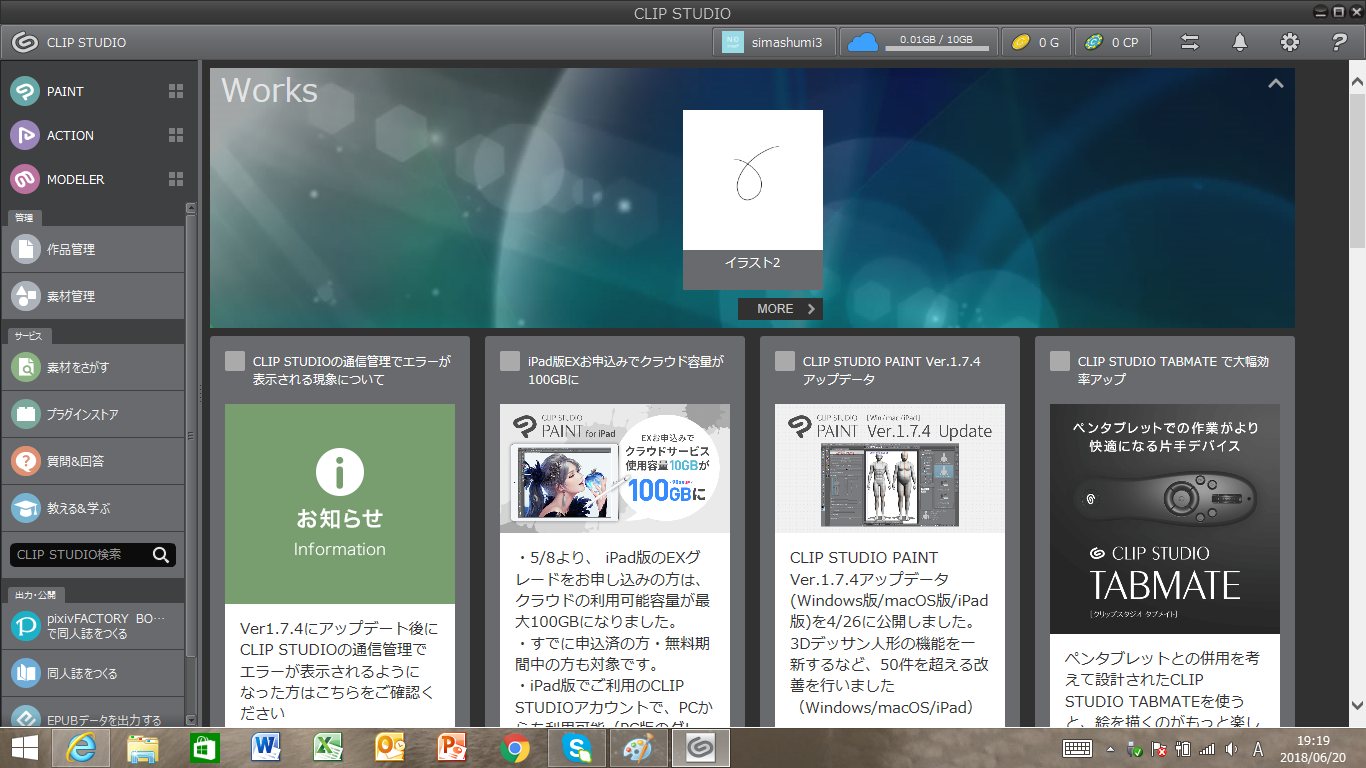
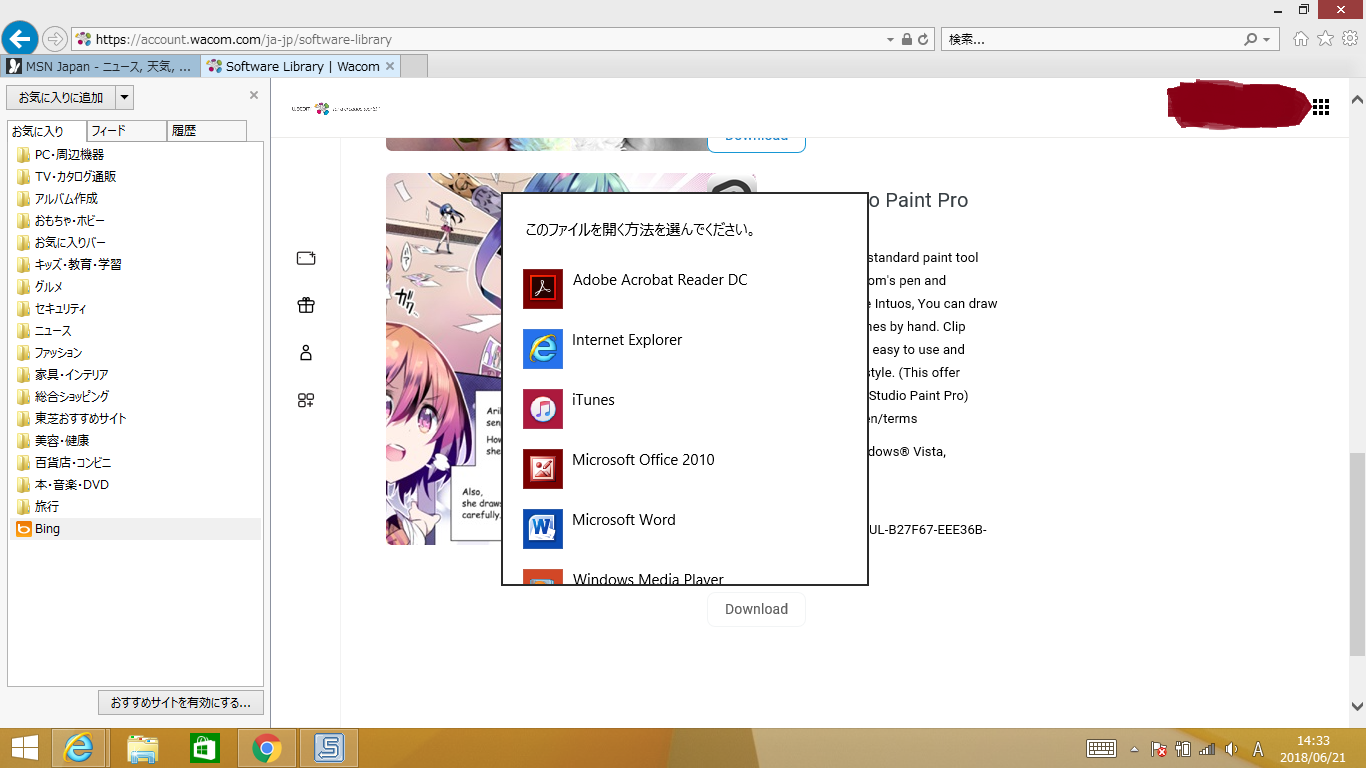
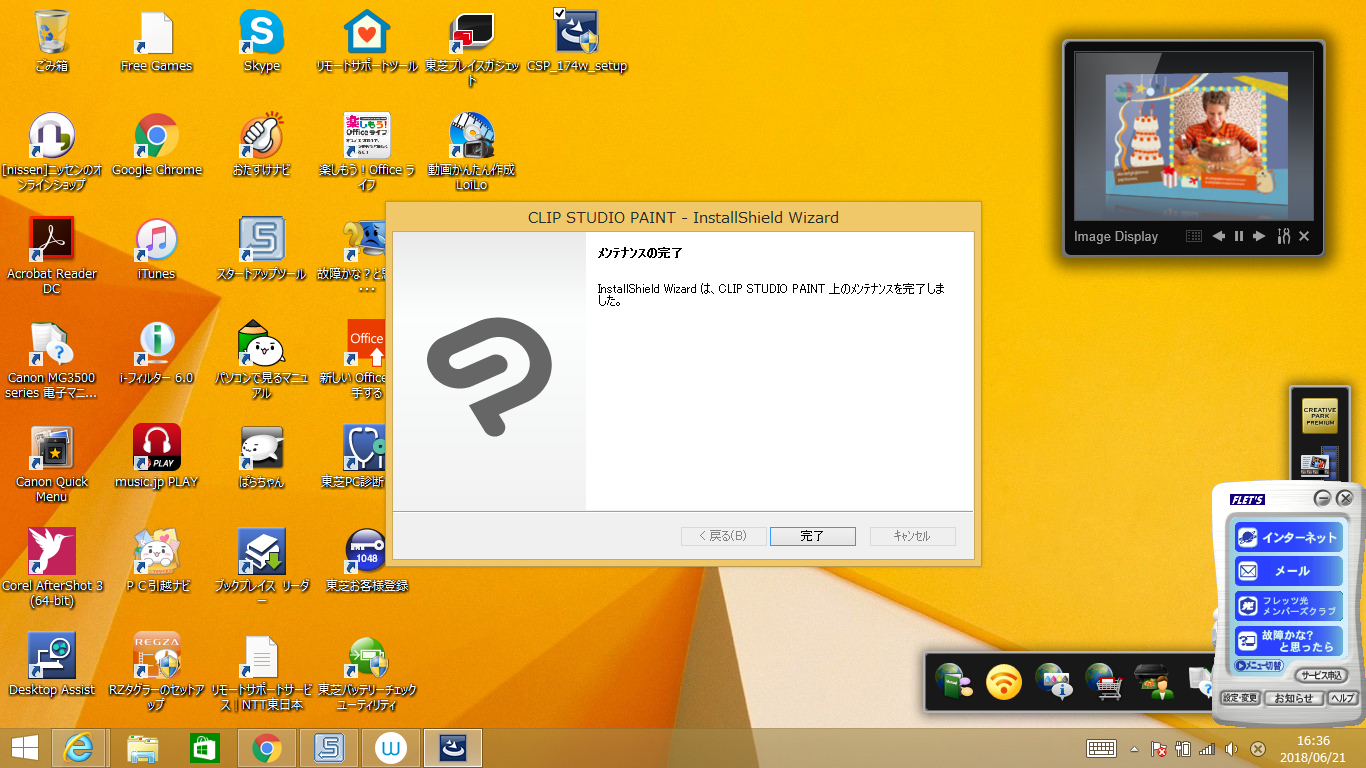
以下の点についてお知らせ下さい。
・CLIP STUDIO PAINTのバージョンをお知らせ下さい。
※CLIP STUDIO PAINTを起動し、[ヘルプ]メニューの[バージョン情報]を
選択し、表示される画面で[Version]に続けて表示されている数値を
お知らせ下さい。
・現象が発生している状態のCLIP STUDIO PAINTの画面全体の
スクリーンショットを撮影し、掲載ください。
・ご使用のパソコンのメーカー名、型番をお知らせください。
・ペンタブレットを使用されている場合はのメーカー名、型番をお知らせください。
・ペンタブレットで操作されている場合は、マウスで操作した場合にも同様の
現象が発生するかご確認下さい。
・CLIP STUDIO PAINTを起動し、[ファイル]メニュー→[環境設定]を選択して、
表示される画面左側で[タブレット]を選択した状態の画面のスクリーンショット
を撮影し、掲載下さい。
・保存した後、保存先に指定した場所に、指定したファイル名の、clip形式の
ファイルはできておりますでしょうか。
その場合、そのclipファイルをクリックして選択し、右クリックして、
表示されるメニューの[プロパティ]を選択し、表示される画面の[全般]タブ
で[場所]に表示されている内容をお知らせ下さい。
なお、スクリーンショットの取得手順は以下の通りです。
1.キーボードの[PrintScreen]または[Prt Sc]とキートップに表示されて
いるキーを押します。
2.Windowsのスタート画面から[ペイント]を選択します。
※一覧に表示しない場合は、スタート画面を表示し、タイルのない所で
右クリックします。画面下部に[すべてのアプリ]と書かれたアイコンが
表示しますので、そちらをクリックします。
3.[ペイント]というアプリケーションが起動します。
4.左上の[貼り付け]ボタンをクリックします。
5.[PrintScreen]キーを押したときの画面のイメージが貼り付けられます。
6.[ファイル]メニューから[上書き保存]を選択し、デスクトップなど適当な
場所にファイルを保存します。ファイル形式はJPEGなどを選択してください。
また、こちらは創作応援サイト CLIP STUDIOの要望・不具合ボードです。
CLIP STUDIO PAINT上での編集操作に関してのお話でございましたので、こちらで
CLIP STUDIO PAINTの要望・不具合ボードへ移動してもよろしいでしょうか。
よろしくお願いいたします。